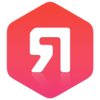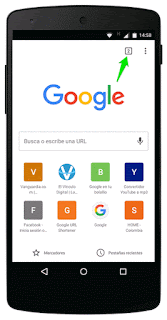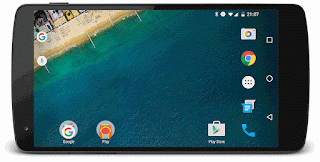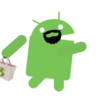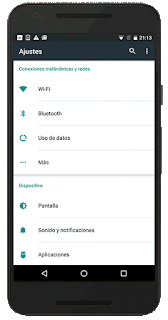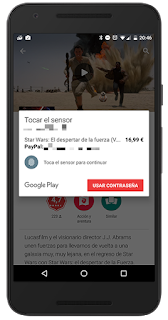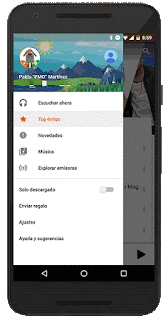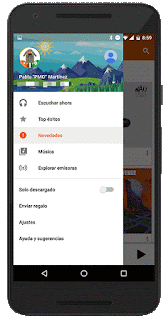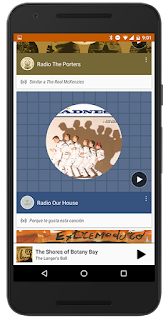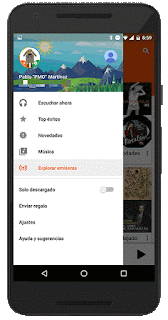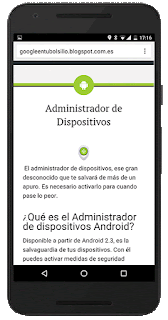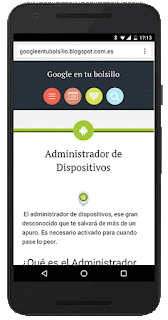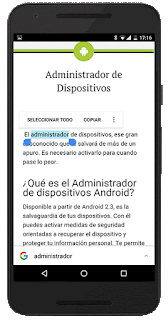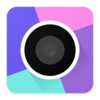Durante tres meses he disfrutado gratis la suscripción a Google Play Music Premium. Estoy en condición de contarte cómo es. ¿Quieres saber en qué consiste antes de suscribirte?
La suscripción a Google Play Music Premium te permite acceder a una cantidad ingente de canciones, aunque a primera vista parece que apenas hay cosas nuevas no es así. Vamos a ver todas las diferencias entre el servicio gratuito y el premium.
Play Music es la aplicación de Google que te permite reproducir y llevar toda tu colección de música en el bolsillo. Play Music todos sus ajustes
¿Qué incluye la suscripción a Play Music Premium?
La suscripción a Play Music Premium te permite reproducir y llevar toda la música del mundo mundial* en tu bolsillo.
Aviso, Play Music Premium no es una barra libre de música para que durante un mes te descargues toda la música como si no hubiera un mañana y luego te des de baja. Aunque puedes descargar música al PC sólo te permite bajar el contenido que hayas subido o comprado en la Play Store.
Top Éxitos.
En este apartado, que no está disponible sin suscripción, encuentras
la música más escuchada del momento. En el primer bloque tienes el Top canciones, pulsa
Más canciones para ver las 100 canciones más populares. También aquí puedes ver los 100 álbumes del momento. Top Éxitos te permite filtrar por género. Si eliges Rap también te saldrán 100 temas y álbumes de ese género. Esta lista de mejores temas y álbumes está condicionada a tu ubicación, verás distintos temas si estás en España o en Bogotá.
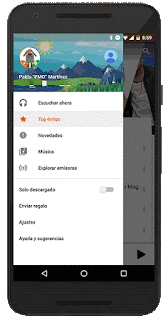 |
| Top Éxitos en Play Music Premium |
Novedades.
Este apartado es muy parecido a Top Éxitos. Cambiando los "éxitos del momento" por "lo más nuevo" y sólo muestra álbumes. También permite filtrar por géneros.
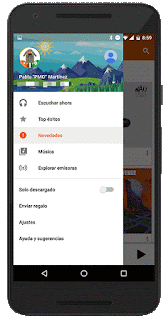 |
| Las novedades en Play Music Premium |
¿Sabes que tienes (o puedes añadir) un ecualizador a Play Music?
Radios.
En Play Music Premium desaparecen los
Mix Instantáneos y a cambio tienes el concepto Radios. Si los Mix instantáneos crean, a partir de una canción, una lista de reproducción con contenido similar de tu biblioteca,
las Radios crean una lista con contenido similar pero sin restringirse a tu biblioteca, con toda la música del mundo mundial*
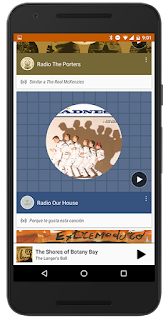 |
| Esta imágen (como excepción) no se mueve, tu conexión a internet está bien |
Explorar Emisoras
Las emisoras son Radios preconfiguradas. Véase, una lista de reproducción automática de música similar. Tienes
emisoras para todos los gustos y momentos. Por poner un ejemplo: El pop más relajado, Ukelele Hits, Divas Latinas, Discoteca 80, Lo mejor del 2015, Música indie contra el frío, Nanas para toda la familia, Electro Latino, Dance latino para el gimnasio, etc. ¿Que Dance Latino para el gimnasio es lo tuyo pero no del todo? Accede a la emisora y podrás ver emisoras similares como Flow Urbano, Verano Caliente, Sazón y Dale Dembow.
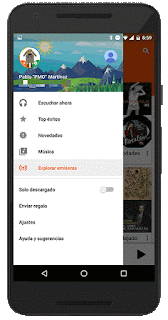 |
| Emisoras disponibles en Play Music Premium |
Todas las canciones, álbumes, radios y emisoras las puedes añadir a tu biblioteca de Play Music o descargarlas a tu dispositivo para escucharlas sin conexión a internet
* Toda la música del mundo mundial es más una expresión que una realidad y aunque no tengo manera de verificarlo lo que sí puedo asegurarte es que he encontrado toda la música que he buscado... y busco música muy rara. Google afirma que tiene más de 34 millones de canciones, me da perecita contarlas.





 , a pesar de lo cual el Modo Incógnito sigue siendo muy útil:
, a pesar de lo cual el Modo Incógnito sigue siendo muy útil: